系统:PC
日期:2021-01-28
类别:文件管理
版本:v3.5
无错字校对助手绿色版是一款智能的错字校正软件,能够对WPS和Word以及文档中的内容进行错别字校正,可对中文的错别字进行智能识别,并给出改进建议,在论文纠正、报告纠正中起着十分重要的作用。
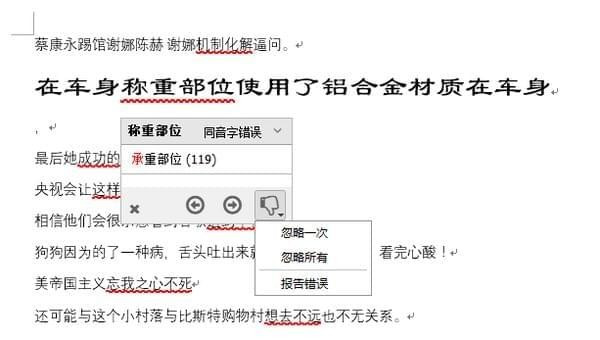
打开文档
用 Word 或 WPS 打开一个文档,校对助手自动探测到当前打开的文档。
校对
点击“校对本页”或者“校对所有页按钮进行校对。
校对助手开始检查当前文档中的错别字。
错别字
检查完毕,校对助手会用红色下划曲线标识出有错别字的地方。
更正
鼠标点击错别字,会出现提示窗口。窗口中列出可能正确的词。
双击正确的词,校对助手把原文中的错字改正。
1、在 Word、WPS、写字板、记事本、QQ 等程序右下角会出现无错字的浮动窗口。
点击浮动窗口里的按钮进行校对。
出现无错字的浮动窗口
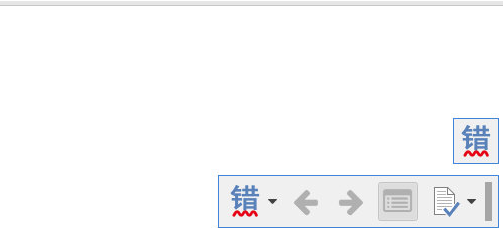
2、无错字检查完之后,会在有错误的文字下面画上红线。
点击画红线的文字,显示弹出菜单,提示正确的字词。
会在有错误的文字下面画上红线
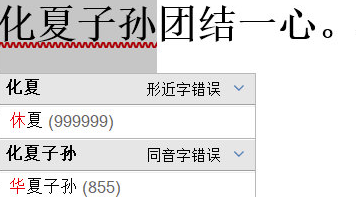
3、支持 10 大类错误类型。
单独或组合校对。
持 10 大类错误类型。
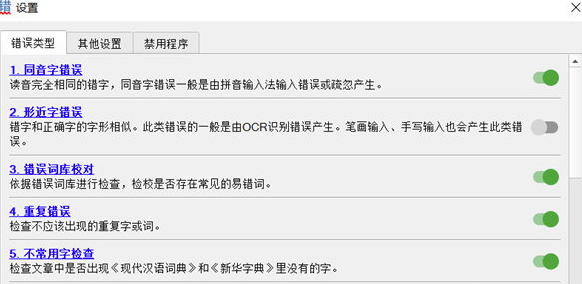
4、无错字启动之后,会在屏幕右下角的系统托盘显示无错字图标。
鼠标右键单击图标,显示操作菜单。
鼠标左键双击图标,显示“无错字 – 写作”。
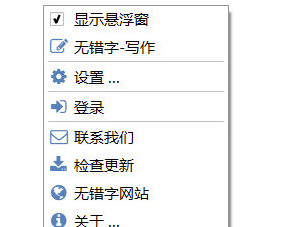
5、“无错字 – 写作” 是校对助手内置的一个写作软件。
能够更方便地写作和校对错别字。
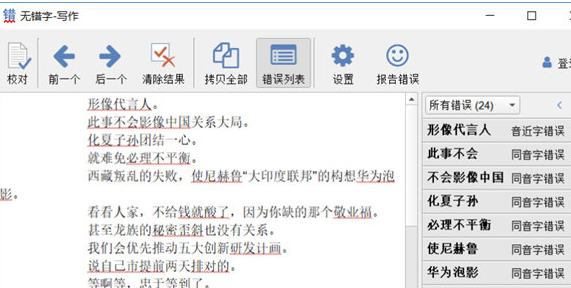
1、在本站下载无错字校对助手绿色版安装包
2、使用压缩软件进行解压(推荐使用WinRAR)
3、点击exe文件开始安装
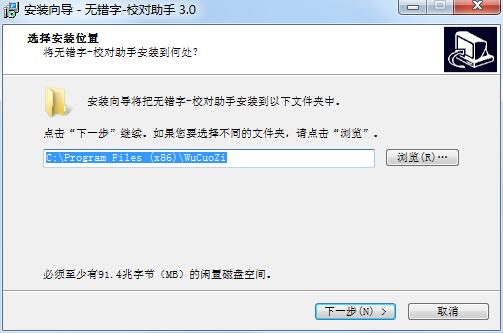
4、选择一下开始菜单文件夹,点击下一步
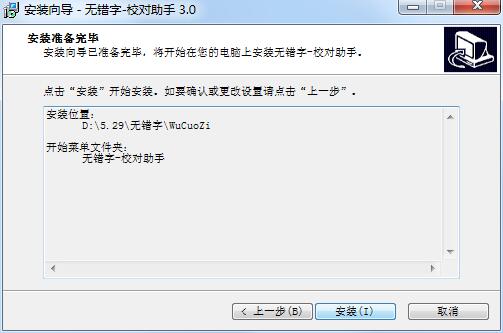
5、点击安装,等待软件安装成功即可
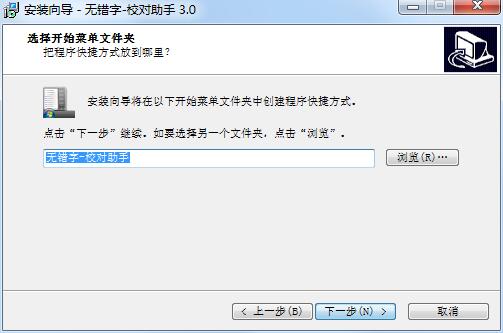
评分及评论
谢谢分享厉害了
不错,比有些软件强多了,非常简单实用!
666666,找了很久终于找了
真的很好用啊,没想到发现了这么多优秀的聊天工具软件
真心好用,很满意。
点击星星用来评分